"Подключите PlayStation VR2 к ПК: простые шаги"
- By Emma
- May 21,2025
Если вы стремились использовать гарнитуру PlayStation VR2 с игровым ПК для изучения обширной библиотеки игр SteamVR, ваши варианты были ограничены до недавнего времени. Хорошие новости для консоли-связанных владельцев PS VR2: Sony выпустила адаптер за 60 долларов прошлой осенью, что позволило PlayStation VR2 подключиться к любому современному игровому ПК, который соответствует минимальным спецификациям гарнитуры. Однако использование PS VR2 с ПК не так просто, как просто подключить адаптер. Несмотря на то, что его рекламируют как решение для подключения и игры, отсутствуют некоторые ключевые функции, которые могут потребовать дополнительной настройки, в зависимости от конфигурации вашего ПК.
Как подключиться к компьютеру с адаптером
Прежде чем погрузиться в подробные инструкции по настройке, убедитесь, что у вас есть все необходимые компоненты. PS VR2 при использовании с адаптером полностью совместим с большинством игр SteamVR. Вам понадобится компьютер с подключением Bluetooth 4.0, кабелем SparePlayPort 1.4, доступ к выходе переменного тока, а также приложения PlayStation VR2 и SteamVR, установленные на Steam. Контроллеры Sense, включенные с зарядкой PS VR2 через USB-C, поэтому вам понадобятся два порта USB-C и кабели, чтобы сохранить их питание. В качестве альтернативы рассмотрите возможность покупки зарядной станции Sony Sense Controller Sense Controller для более удобного решения.
Что вам понадобится
 Увидеть это на Amazon
Увидеть это на Amazon
Во -первых, убедитесь, что ваш игровой ПК может поддерживать гарнитуру PlayStation VR2. Вы можете проверить это на официальной странице подготовки адаптера PS VR2 от Sony. Если ваша система отвечает требованиям, вот что еще вам нужно:
- Гарнитура PlayStation VR2
- Адаптер ПК PlayStation VR2 (поставляется с адаптером переменного тока и кабелем USB 3.0 типа A).
- Кабель DisplayPort 1.4 (продается отдельно)
- Бесплатный порт USB 3.0 Type-A на вашем ПК (Sony консультирует против использования удлинителя или внешнего концентратора, хотя внешний центр с питанием хорошо работал в наших тестировании)
- Возможности Bluetooth 4.0 на вашем ПК (встроенный или через внешний адаптер Bluetooth)
- Steam и SteamVR установлены на вашем компьютере
- Приложение PlayStation VR2, установленное внутри Steam
Как подключиться: пошаговые инструкции
После того, как вы собрали все, следуйте этим шагам, чтобы подключить ваш PS VR2 к вашему ПК:
- Установите STEARVR и приложение PlayStation VR2
- Загрузите и установите клиент Steam Windows, если вы еще этого не сделали.
- Откройте пара и установите приложение SteamVR .
- Загрузите и установите приложение PlayStation VR2 .
- Установите Bluetooth вашего ПК и соедините контроллеры вашего чувства
- Из меню «Пуск» вашего компьютера перейдите к настройкам> Bluetooth & Devices> Toggle Bluetooth к «On».
- Чтобы соединить контроллеры смысла, удерживайте кнопку PlayStation и создайте кнопку на каждом контроллере, пока белый свет внизу не начнет мигать.
- На странице Bluetooth & Devices нажмите «Добавить устройство» справа от «устройств».
- Выберите «Bluetooth» в меню.
- Ищите и подключитесь к контроллеру Sense PlayStation VR2 (L) и (R).
- Если в вашем ПК не хватает встроенного Bluetooth 4.0 или выше, рассмотрите возможность использования совместимого адаптера Bluetooth, как ASUS BT500.
- При использовании внешнего адаптера Bluetooth с внутренним радио Bluetooth отключите внутренний драйвер Bluetooth в диспетчере устройств.
- Установите адаптер и подключите его к компьютеру
- Подключите адаптер PS VR2 к неиспользуемому порту USB 3.0 Type-A на вашем ПК.
- Используйте кабель DisplayPort 1.4, чтобы подключить адаптер к бесплатному слоту DisplayPort на вашем графическом процессоре.
- Подключите адаптер питания переменного тока к DC адаптера PS VR2 в разъеме.
- Подключите адаптер питания к электрической розетке. Индикатор состояния адаптера станет сплошным красным при включении.
- Подключите PlayStation VR2 к адаптеру ПК через порт USB-C на передней части адаптера.
- Выключите планирование графических процессоров с оборудованием (необязательно)
- Если у вас есть более новый графический процессор, такой как карта RTX в серии 40, отключите планирование графических процессоров с оборудованием, для стабильного опыта виртуальной реальности: перейдите к настройкам> Система> Дисплей> Графика, нажмите «Настройки графики по умолчанию» и поверните слайдер влево. Перезагрузите свой компьютер.
- Запустите приложение PlayStation VR2 и SteamVR
- Загрузите гарнитуру PlayStation VR2, удерживая центральную кнопку, пока она не грохот.
- Включите SteamVR и установите его в качестве времени выполнения OpenXR по умолчанию.
- Откройте приложение PlayStation VR2 с вашего рабочего стола, чтобы обновить прошивку контроллеров ваших контроллеров и настроить гарнитуру PS VR2, включая свою игровую площадку и предпочтения.
- Следуйте инструкциям на экране и на заголовке, чтобы настроить IPD, расстояние отображения и подгонка гарнитуры.
- После завершения настройки наслаждайтесь играми SteamVR!
Можете ли вы подключиться к ПК без адаптера?
В настоящее время подключение PS VR2 к ПК без адаптера неясно. Короткий ответ - нет. Тем не менее, согласно отчету о дороге в VR , некоторые графические процессоры примерно в 2018 году с USB-C-портом и функцией Virtuallink позволили прямое подключение к PS VR2, при условии, что приложение PlayStation VR2 установлено, обходя потребность в адаптере.
Последние новости
Более >-
-
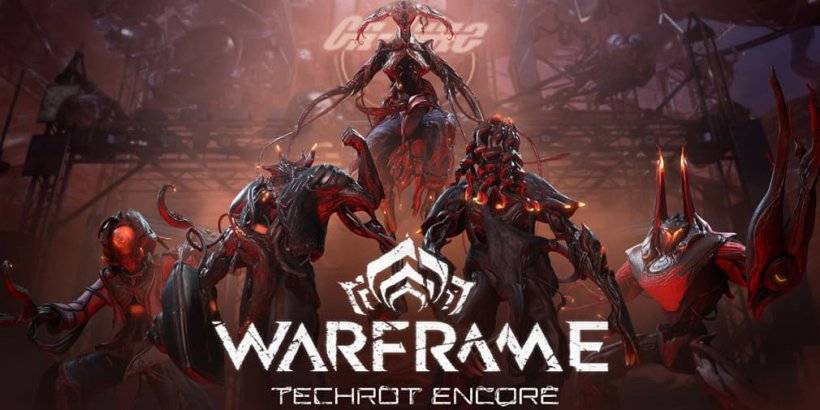
-
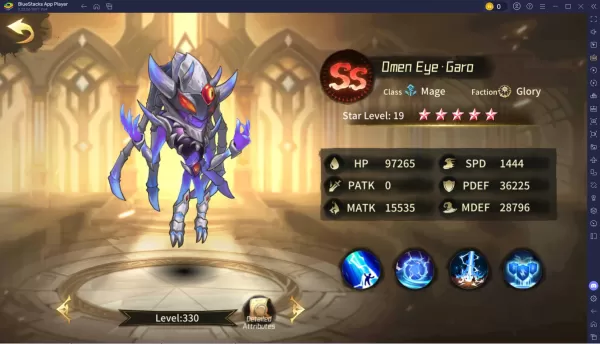
- Лучшие герои в рейтинге хаоса
- Dec 19,2025
-
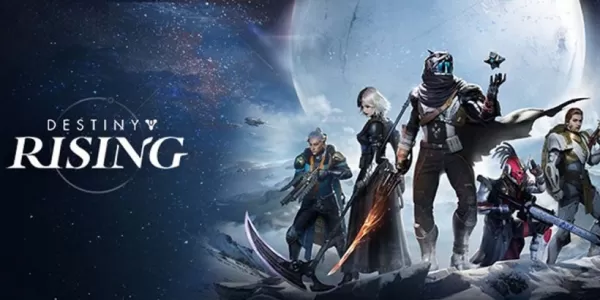
-




